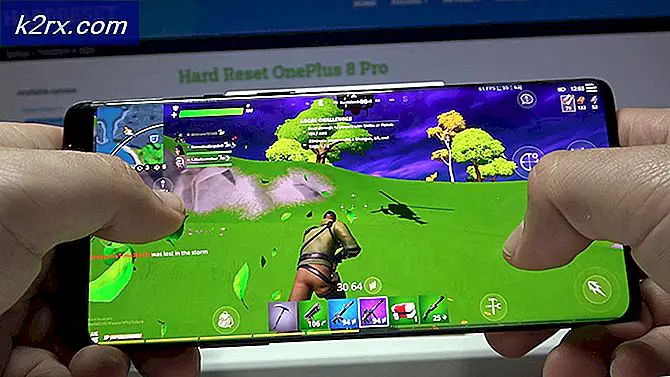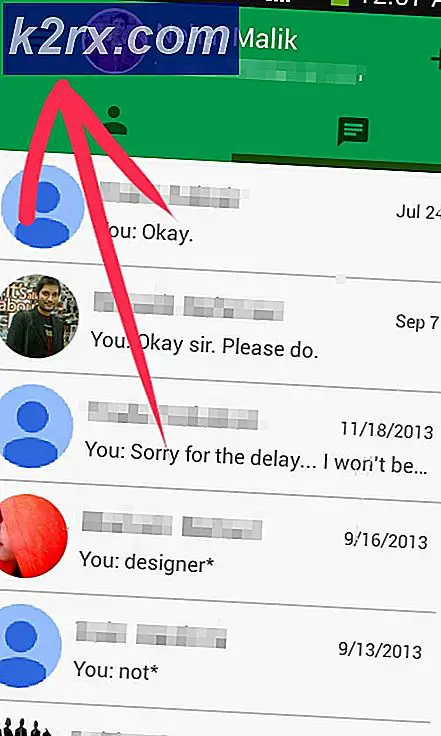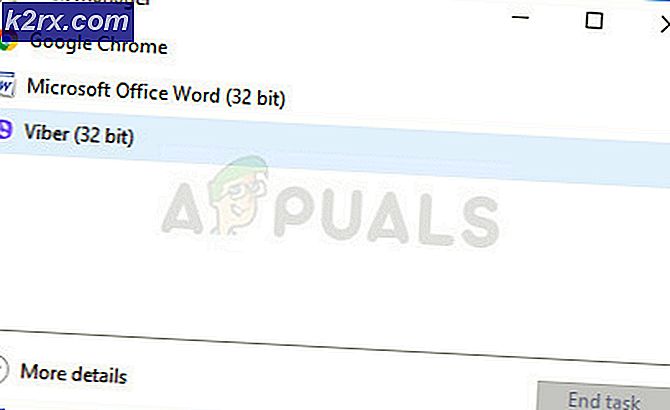Sådan skriver du N med en Tilde på toppen
Bogstavet N med en tilde på toppen (Ñ / ñ) udgør et helt andet brev fra et helt andet sprog. Navngivet eñe, dette brev er et brev af det moderne latinske alfabet, der tilhører det spanske sprog. Eñe er brevet, der bruges i ord som jalapeño, piña colada og piñata, der tilhører det engelske sprog. Mens brevet bruges i en række forskellige ord, der tilhører det engelske sprog, er det ikke en del af tastaturer, der er på engelsk. Det er ikke så enkelt at skrive eñe på en computer som at skrive bogstavet n på et.
De fleste mennesker behøver dog at skrive en eñe på en computer på et eller andet tidspunkt uanset årsagen. Du kan altid gå den manuelle rute og simpelthen kopiere over Ñ eller ñ fra en ekstern kilde som et andet dokument eller en webside, der indeholder brevet et eller andet sted i det, når du skal bruge det, men det er langt, og hvis du vælger at gå ned ad denne vej, du bliver nødt til at kigge efter et dokument eller en webside med Ñ eller ñ i den hver gang du har brug for brevet eñe. Ville det ikke være meget enklere, hvis du bare kunne skrive eñe ved hjælp af dit tastatur? Nå, det er bare det - det kan du helt sikkert gøre!
Mens du skriver et tastatur, der er på engelsk, er det ikke så nemt at skrive en simpel n, er det helt sikkert muligt. Faktisk er der en række forskellige måder, du kan bruge til at skrive en storcase eller en lille bogstav på en computer, og følgende er nogle af de absolut bedste:
Metode 1: Skriv eñe ved hjælp af Alt-kode
På en Windows-computer leveres hvert sprog med specialtegn, som brugeren kan skrive, selvom de ikke er tilgængelige på deres tastatur. Disse specialtegn skrives ved hjælp af deres respektive Alt-koder i stedet for blot at trykke på en knap på tastaturet (fordi der ikke er en). Blandt de specielle tegn på det engelske sprog på en Windows-computer er brevet eñe. Hvis du vil skrive eñe hvor som helst på en Windows ved hjælp af Alt-koden, skal du:
PRO TIP: Hvis problemet er med din computer eller en bærbar computer / notesbog, skal du prøve at bruge Reimage Plus-softwaren, som kan scanne lagrene og udskifte korrupte og manglende filer. Dette virker i de fleste tilfælde, hvor problemet er opstået på grund af systemkorruption. Du kan downloade Reimage Plus ved at klikke her- Flyt markøren til det punkt på skærmen, hvor du vil skrive Ñ eller ñ.
- Sørg for, at tastaturets Num Lock er tændt, hvilket betyder at du kan bruge nummerpladen.
- Tryk og hold Alt- tasten nede på tastaturet.
- Med Alt- tasten holdt, skal du skrive enten 165 (for at skrive en stor case Ñ) eller 164 (for at skrive en lille bogstav ñ).
- Lad slip af Alt- tasten. Så snart du slipper Alt- tasten, vises en Ñ eller ñ, hvor markøren var.
Metode 2: Konfigurer din computer til at bruge det amerikanske tastaturlayout
Computere understøtter en lang række forskellige tastaturlayouter, og et af disse tastaturlayouter er det amerikanske og internationale tastaturlayout. Du kan også skrive bogstavet eñe på en computer, hvis du konfigurerer det til at bruge det amerikanske tastaturlayout. Mens denne metode virker på computere, der kører på en hvilken som helst version af Windows-operativsystemet, fungerer det også på computere, der kører på stort set alle andre operativsystemer derude.
Når du har konfigureret din computer til at bruge det amerikanske tastaturlayout, kan du skrive - ved at trykke på Alt Gr eller Højre Alt- tasten og holde n n nede, mens du stadig holder nøglen nede, og frigiver nøglen efter at trykke på n . Alternativt kan du, med din computer konfigureret til at bruge det amerikanske tastaturlayout, også skrive - ved blot at skrive en tilde ( ~ ) efterfulgt af n, og det bliver automatisk til ñ .
Metode 3: Skrivning af brevet eñe i Microsoft Word
Metoder, der kan bruges til at skrive Ñ eller ñ i stort set alle dele af Windows-operativsystemet til side, findes også en metode, der kan bruges specifikt til at skrive brevet eñe i et Word-dokument, og det er ekstremt enkelt. For at skrive brevet eñe i Microsoft Word er alt du skal gøre, at:
- Flyt markøren til det punkt på skærmen, hvor du vil skrive Ñ eller ñ.
- Tryk på Ctrl + Shift + Tilde ( ~ ), og slip derefter tasterne.
- Skriv N eller n, og så snart du gør det, vil du se hvad du vil se på skærmen Ñ eller ñ .
PRO TIP: Hvis problemet er med din computer eller en bærbar computer / notesbog, skal du prøve at bruge Reimage Plus-softwaren, som kan scanne lagrene og udskifte korrupte og manglende filer. Dette virker i de fleste tilfælde, hvor problemet er opstået på grund af systemkorruption. Du kan downloade Reimage Plus ved at klikke her